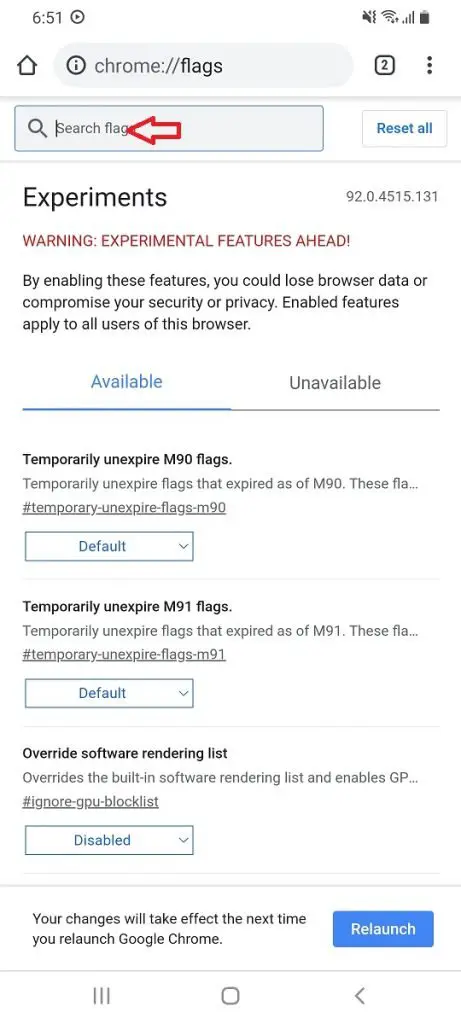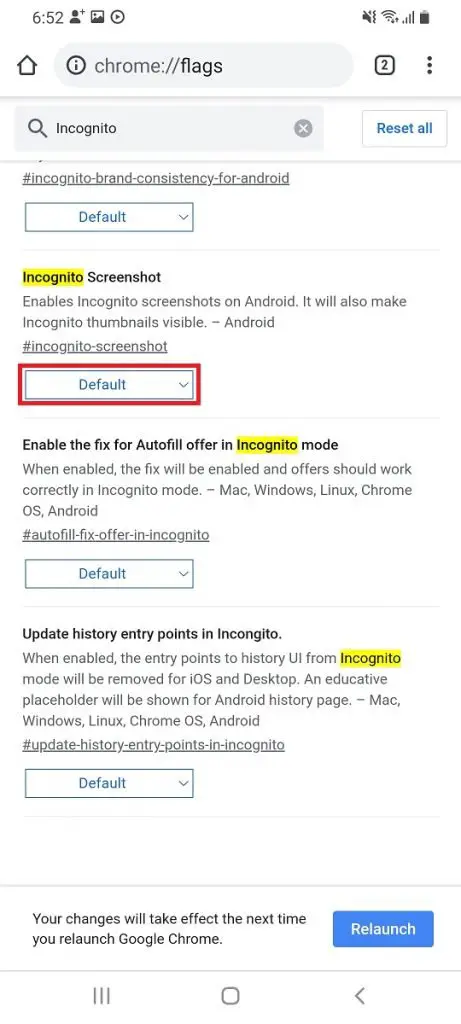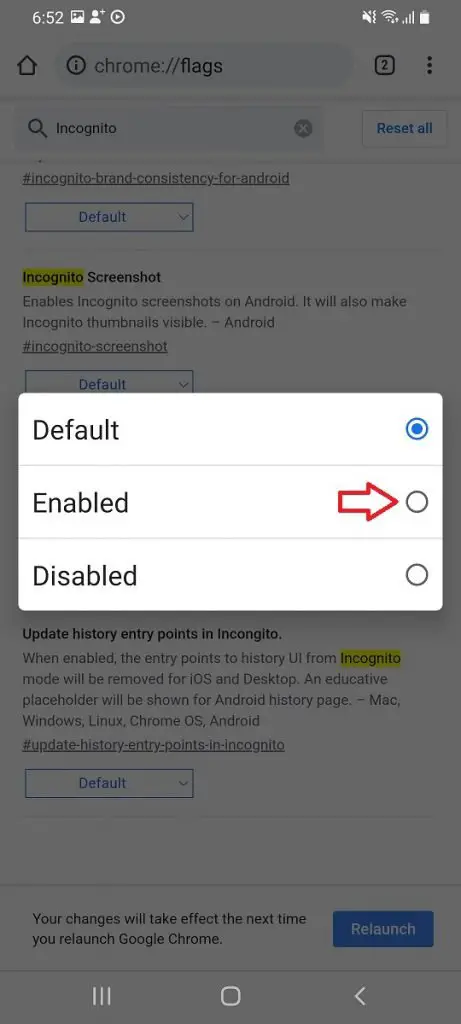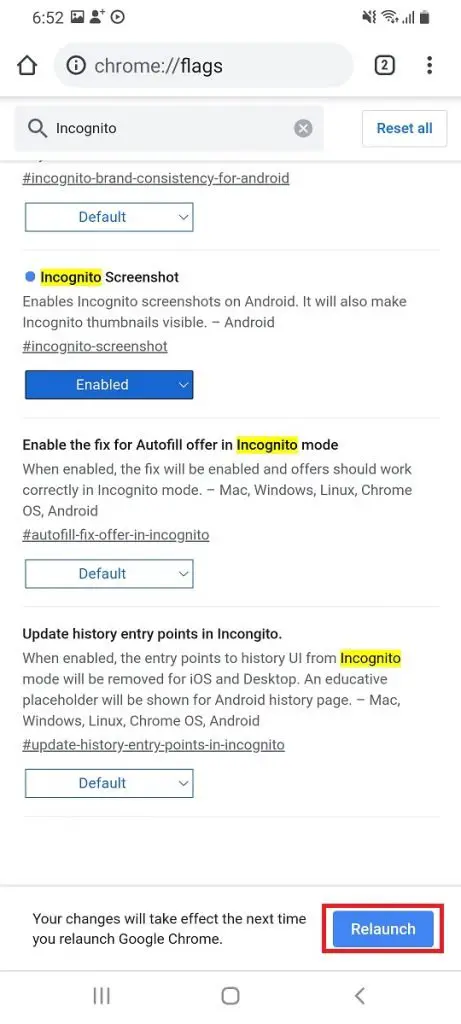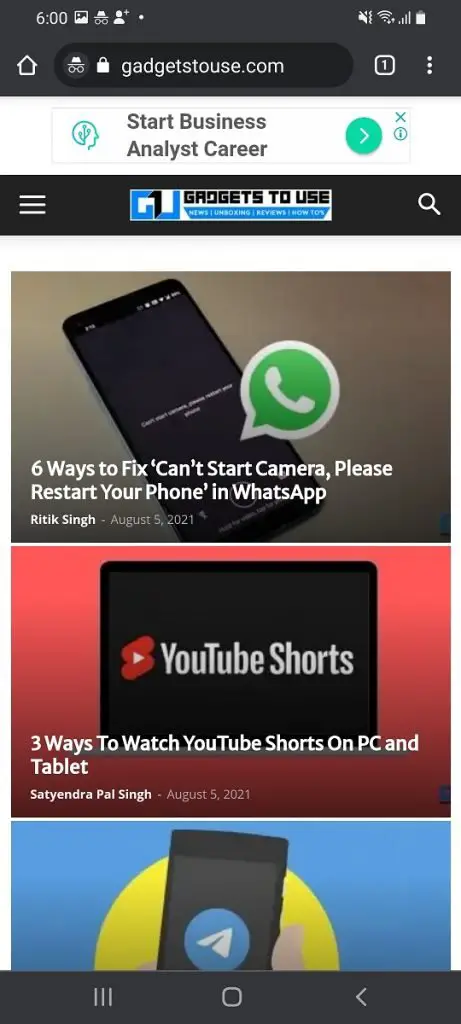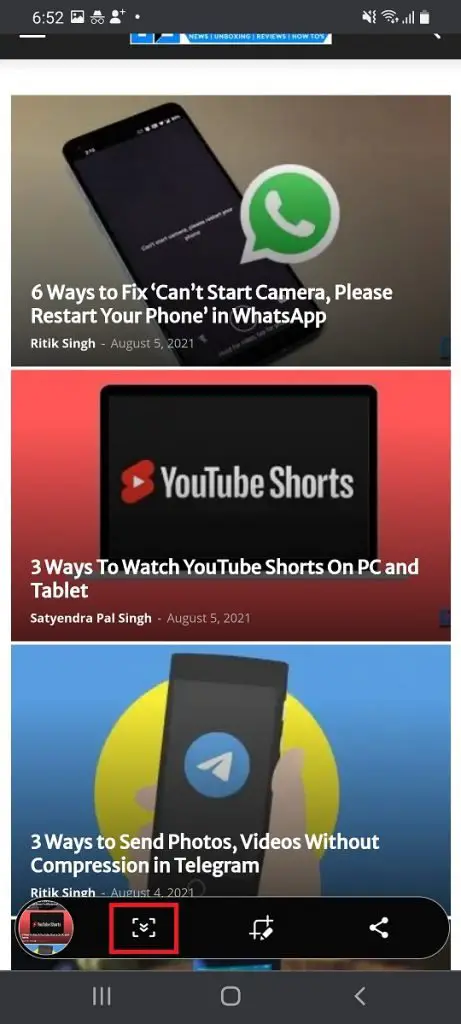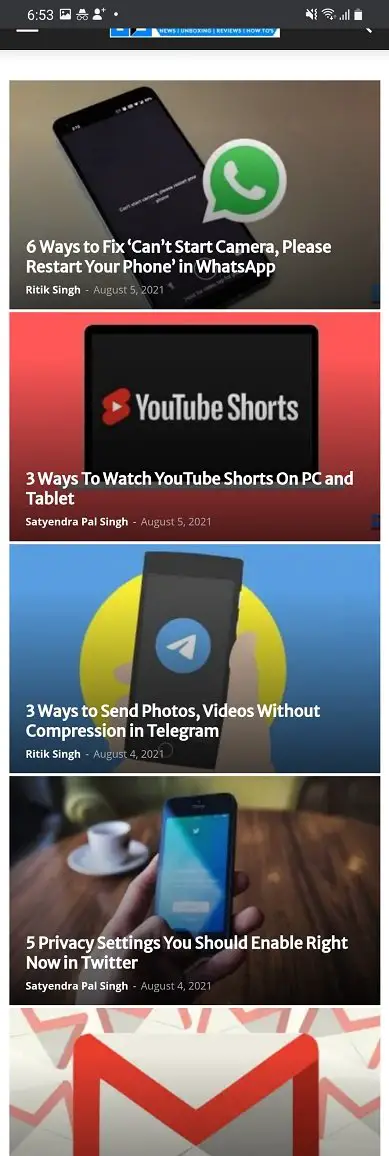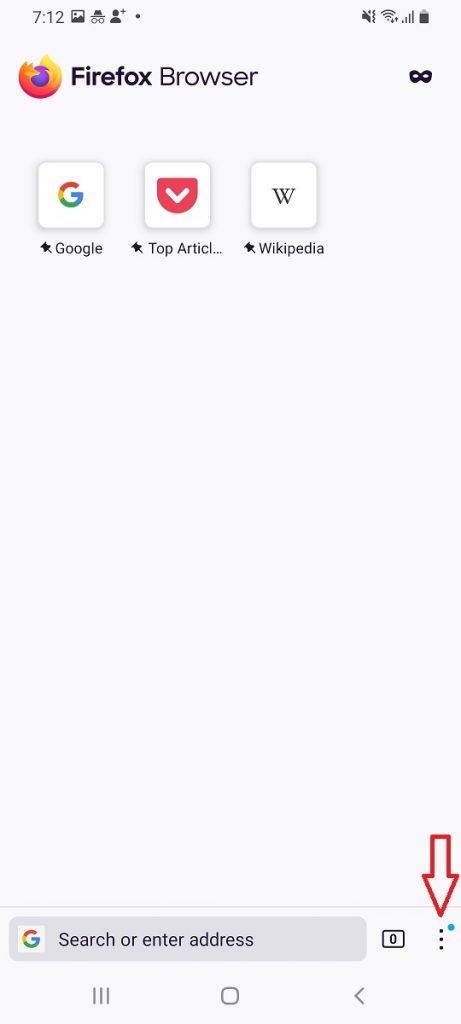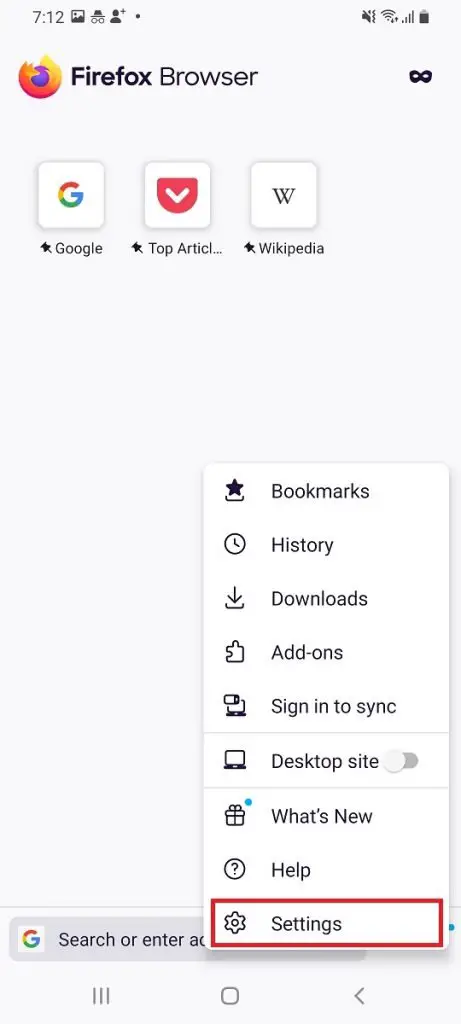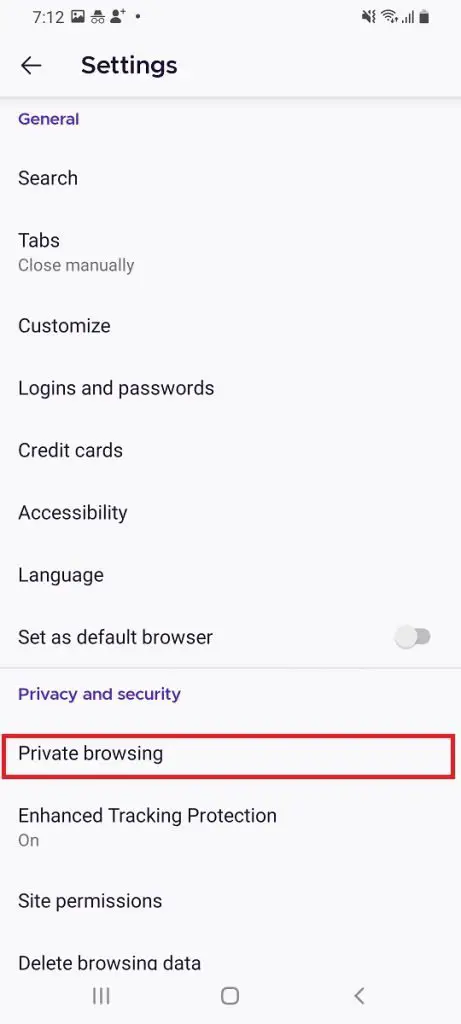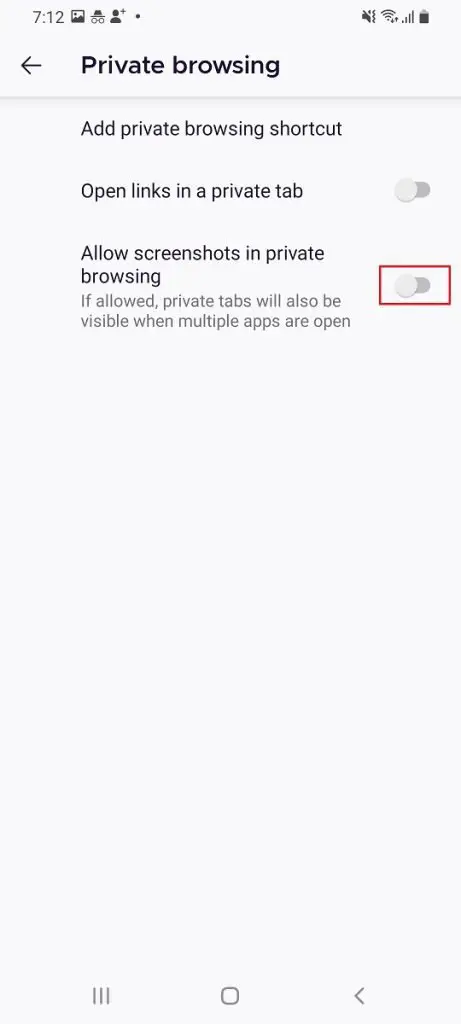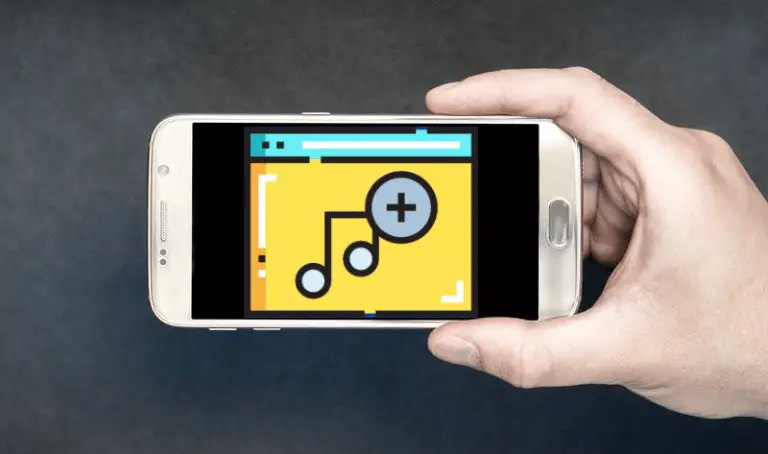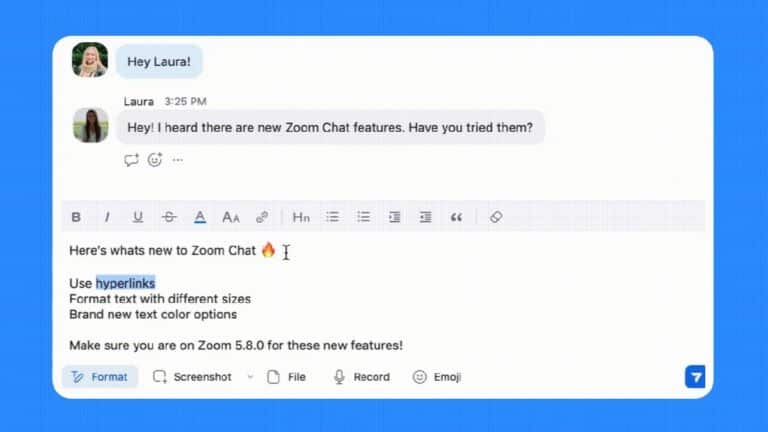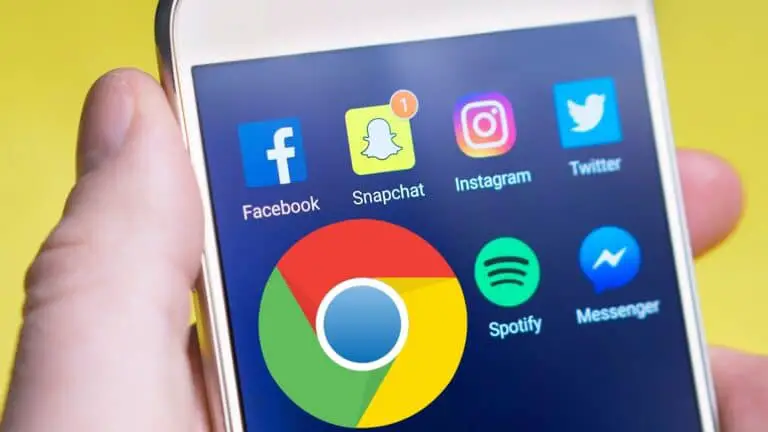Как делать скриншоты в режиме инкогнито Chrome
Если вы знаете, что такое режим Chrome Incognito, вы, вероятно, также знаете, что в этом режиме нельзя делать снимки экрана. Итак, предположим, что вы просматриваете что-то в частном порядке и вдруг хотите сохранить что-то на своем телефоне в виде снимка экрана, что вы будете делать? Что ж, это невозможно с настройками по умолчанию, но вы все равно можете это сделать. Здесь я объясню, как делать снимки экрана в режиме Chrome Incognito.
Делайте скриншоты в режиме инкогнито Chrome
Google Chrome не позволяет делать снимки экрана в режиме инкогнито по соображениям безопасности. Но есть экспериментальная функция, которую Google может запустить в ближайшее время, и которая также позволит вам делать снимки экрана в этом режиме.
Обратите внимание, что это экспериментальная функция от Google, которая может не работать на некоторых телефонах. Google скоро выпустит его для всех пользователей.
1. Откройте Google Chrome на своем телефоне.
2. Теперь введите Chrome: // flags в адресной строке и нажмите Enter.
3. На странице флагов найдите «Инкогнито», введя его в поле поиска.
4. Когда в результатах появится «Снимок экрана частного просмотра», коснитесь раскрывающегося меню ниже.
5. В опциях выберите «Вкл.», А затем нажмите «Перезапустить» внизу.
Вот и все. Chrome перезапустится, и ваши настройки будут сохранены.
Теперь, когда вы открываете режим инкогнито в Chrome и пытаетесь сделать снимок экрана, он будет сделан как в обычном режиме.
Для скриншота с прокруткой
Если вы хотите сделать снимок экрана во весь экран или снимок экрана с прокруткой, вы увидите соответствующий значок, если он есть на вашем телефоне. Он присутствовал на нашем Samsung Galaxy A31, и мы также могли делать скриншоты с прокруткой.
Бонус: сделайте снимок экрана в приватном режиме Firefox
Если вы используете браузер Firefox, вы можете знать, что у него есть «Частный» режим, как и в Chrome Incognito. По умолчанию он также не позволяет делать снимки экрана, но вы можете включить соответствующий параметр. Вот как:
1. Откройте браузер Firefox на вашем телефоне.
2. Теперь перейдите в «Настройки», нажав на три точки в правом нижнем углу.
3. Найдите «Приватный просмотр» здесь, в разделе «Конфиденциальность и безопасность», и нажмите на него.
4. На следующей странице включите переключатель рядом с «Разрешить снимки экрана при приватном просмотре».
Вот и все, теперь вы можете делать снимки экрана в режиме инкогнито Firefox.
Это включало создание снимков экрана в режиме Chrome Incognito и других браузерах на Android. Чтобы узнать больше об этих советах и приемах, следите за обновлениями!